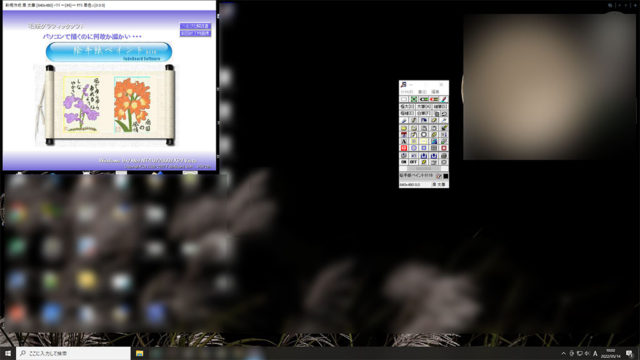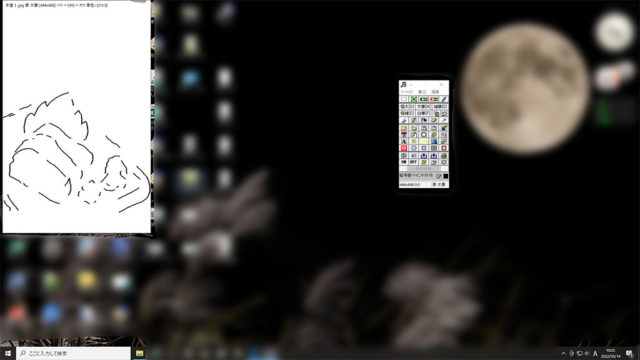久々にやりたいことを見つけたジサマ。
ワラ編み修行もそっちのけにして調べてみましたよ。パソコン絵手紙。
ネット検索の結果見つけはしたものの、以前興味を持った頃の味わい深い無骨な印象の絵手紙を作れるフリーソフトは一つしかありませんでした。
ダウンロードしたのは、”絵手紙ペイント”というソフトです。
最近使われているソフトは、ペンタブレットで描くイラストレーター志向の方が使うソフトばかり。FireAlpacaとか、Pixiaとか・・・
でも、素人が絵手紙が持つ味わいを出そうとして使うにはかなり難しそうでした。よって今回は見送りということにしました。
そういうわけで、今日のレポートは、”絵手紙ペイント”の使い心地についてです。
この画像は、マイPCでソフトを起動した時のモニターの画面です。ディスプレイの表示解像度は1920 X 1080 ピクセルとなっています。
もう少し大きく映ってくれたほうがいいなあ と思いました。
入手した絵手紙ペイント最終版は、2007年ごろ 松本 政和 様によって開発され、動作OSはWin VistaまでOKの旨がVectorに表示されています。
動作確認が不明なWin10PCにインストールしてうまく動いてくれるか、ちょっと不安ながらも(怖かったのでPCの復元ポイントを作ってから)度胸を決めてトライ!
ダウンロード、インストール・・・ トットット、拍子抜け。思いのほか小さい容量。
解凍してみたら、2.5MB。しかもインストール不要、適当なフォルダを作って解凍したファイルをぶち込み、中の .exeファイルをダブルクリックすれば起動するとか。
PCにインストールしたくない人は、USBにでもぶち込んで持ち歩けますね。
ディスプレイへの映りが小さくていやだという場合は、Winのスタートボタン(田んぼマーク)→ 設定(歯車マーク) → システム → 拡大縮小とレイアウト の中にある ”テキスト、アプリ、その他の項目のサイズを変更する”の値を 150% にでも変えると良いでしょう。 モニターにでかく映るはずです。
さて、ソフトは入れたがどうやって使うの? ということになりますが、これについては、
キーワード ”シニアのパソコン夢工房/パソコンで絵手紙”でグーグル検索して下さい。公開サイト様の内容が大いに参考になりました。
記事の中にはソフトのダウンロードリンクも張ってありますね。ありがとうございました。
それともう一つ大事なことは、自慢ではありませんが自分には絵心がないということ。
何を描くか、それは自分で考えるにして、白いキャンバスを与えられてもどう描いていいか分からないのです。
ですから、写真やイラストを下敷きにし、その上をなぞるという方法で勉強したいと考えたのですが、キャンバスに下敷きを入れる分のレイヤーはあるのだろうか?
軽いソフトでも、そんなことが出来るように作ってあるのでしょうか? いろいろいじってみました。
残念ながら描画のためのレイヤーは2層にはなっていないようですが、骨子となる線画は白いキャンバス上に写し取れるようです。
きっと、作者様は、描きたい手本画を用意したら(jpgやbmp画像にして)、ツールボックス中の 上から6段左から2つ目 のフリーハンドトレース 釦を使って下敷き画像を読み込み、キャンバスに主要線(マウスでなぞった線)を写す。
さらに、主要線が描き込まれたキャンバスに、(必要により)上から4段一番右の 下書き用点画筆 を使って、追加線などを描き込む。
この下書きをきちんと筆でなぞり、元画となる線画を描きなさい。そして塗り絵の要領で色付けしなさい。
という考えで、このソフトを設計したのではないでしょうか。
上の写真は、マイ作品のトレース線画ですけど、このぐらいの参考線があったのでなんとか恰好をつけることができたのであります。
初めてなので、いろいろ試行錯誤する場面ばかり、けっこう疲れましたよ。でも要領が分かれば、このソフト面白いです!
これが仕上った絵手紙です。
最近知り合いの方から桜鯛の刺し身をいただき、そのお礼のハガキとして作りました。
後から知ったことですが、画は大きめのキャンバスに描き、完成してから小さめに縮小して仕上げるんだそうです。その方が作品にアラが見えずきれいだとか。
縮小釦はそのために用意されていたんですね。
ところで、私の初作品の出来はいかがでしょうか? ヘタだなあ と言わないで下さい。
絵手紙の評価基準は、”ヘタでいい、ヘタがいい”だそうですから、誉め言葉もむずかしいですぞ。
インスタグラムに投稿しています
テーマがなく節操のない写真集ですが、お時間がありましたら覗いていただけるとうれしいです。
スポンサーリンク
- 投稿タグ
- ブログ